Macでマウスの加速度と移動速度を同時設定できる『CursorSense』こそ神アプリ
5 コメント
マウスの加速度と移動速度を両方設定できる『CursorSense』が神アプリすぎて泣きました。


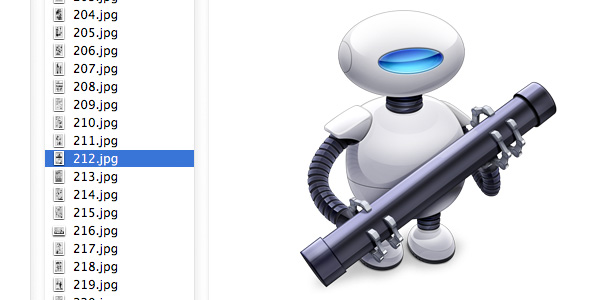
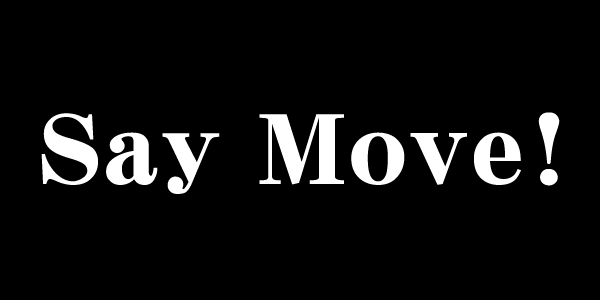
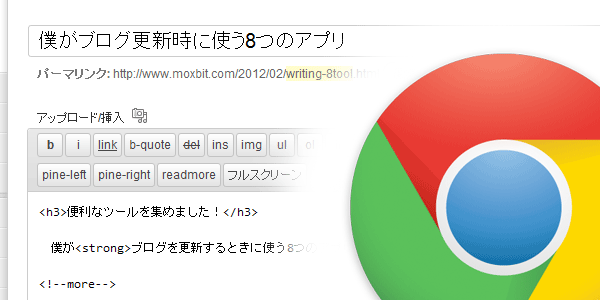
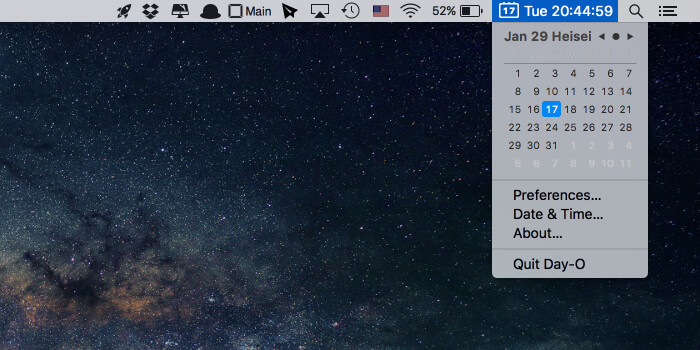 あなたのMacをより快適にする、ミニマムな常駐系アプリ10個
あなたのMacをより快適にする、ミニマムな常駐系アプリ10個
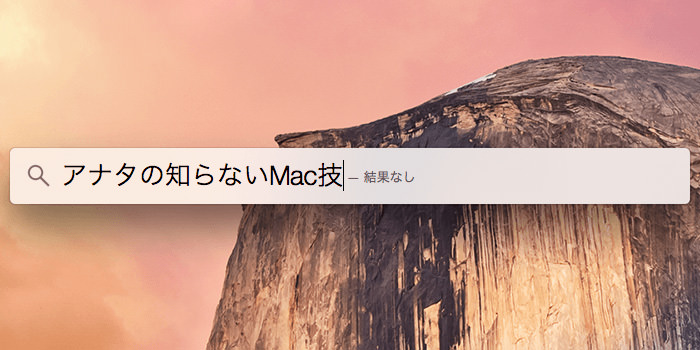 Mac使いならば知りましょう!痒いところに手が届くMacの操作方法10選
Mac使いならば知りましょう!痒いところに手が届くMacの操作方法10選
 『OS X Yosemite』が重いので体感速度をあげてみる
『OS X Yosemite』が重いので体感速度をあげてみる
 【2014年版】『MacTex 2013』と『Sublime Text 2』でpLaTeX環境をつくる
【2014年版】『MacTex 2013』と『Sublime Text 2』でpLaTeX環境をつくる

マウスの加速度と移動速度を両方設定できる『CursorSense』が神アプリすぎて泣きました。
Windows、Macに限らず、“マウス”という周辺機器はかかせないものです。特にデザインなどのピクセル単位での作業ではマウスは必須とも言える機器でしょう。
マウスを動かすとディスプレイに表示されたマウスポインタが動くわけですが、この動きの速さ、すなわち“速度”は大きく分けて2つあります。
“マウスの速さ”と言われているのは前者でしょう。特に作業効率に大きく影響するのは後者の“加速度”だと思います。
Windowsでは移動速度の変更に加えて、加速度のオン・オフを切り替える設定が用意されています。
それに対してOSX(MacOS)では、加速度のオン・オフ機能が用意されていません。というのは、Windowsでは移動速度の値を変更してマウスポインタの移動速度を変更する仕様なのですが、OSXでは加速度の値を変更してマウスポインタの移動速度を変更する仕様になっています。
マウスに関して詳しく知りたい人は、過去に書いた「マウスにこだわれ!」シリーズをご覧ください。
「マウスにこだわれ!」シリーズでは、加速度の他に、持ち方やセンサについて説明しています。
そもそも加速度っていう概念に疑問を感じています。マウスの動かす速さによって、マウスポインタの移動量が変化するというのはとっても使いづらいです。
OSXでこの加速度をオフにするためのアプリはいくつか公開されています。その中で、『Decelerate』というアプリは僕が今まで愛用してきたものです。

『Decelerate』は、マウスとトラックパッドの加速度を個別に設定できます。
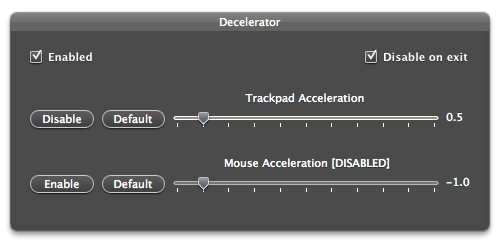
『Decelerate』の唯一の欠点は、加速度をオフにできても移動速度を設定できないところです。
一般的なマウスやゲーミングマウスには、個別に“DPI”を設定できるため移動速度の設定は不要でしょう。Appleの『MagicMouse』は、OSにマウスのドライバーが組み込まれている反面、“DPI”や移動速度などといった設定ができません。この『Decelerate』で加速度をオフにして、『MagicMouse』を使うと、移動速度がとてつもない速さになり、実用性は皆無です。
そこで加速度をオフにでき、なおかつ移動速度も変更できるアプリが必要になったわけです。

そもそも僕はマウスにめっちゃこだわる人で、「ゲーミングマウス以外のマウスはマウスじゃない」みたいな偏見をもっていました。しかし同時にApple信者でもあるため、『MagicMouse』はとても美しいマウスだと感じています。
「『MagicMouse』は使いづらい」というレビューを何度も見てきましたが、やっぱりどうしても使ってみたかったんですよね。
そこで今年の初夏に試しに購入してみましたが、
なんだこのマウスは…!加速度のせいでまったく使いものにならない…!
というわけで、箱にしまってしまいました。
「でもやっぱり使いたい」「加速度と移動速度さえ何とかなれば…」という思いもあり、今まで加速度と移動速度を同時に設定できるアプリを探していましたが、やっぱり見つからなかったのでマウスは放置状態に。
そこで今日、ふと探してみると、同時に設定できるアプリが存在していたではありませんか!
その名も『CursorSense』。今年の7月上旬にリリースされたアプリのようです。
『CursorSense』は、マウスの移動速度と加速度を同時設定できるアプリです。開発元は『SteerMouse』で知られている“Plentycom Systems”です。
インストール後、『システム環境設定』のその他にCursorSenseというアイコンがあるので開きます。

『CursorSense』は、マウスごとに移動速度と加速度を設定できます。今回は『MagicMouse』に設定を適用してみました。
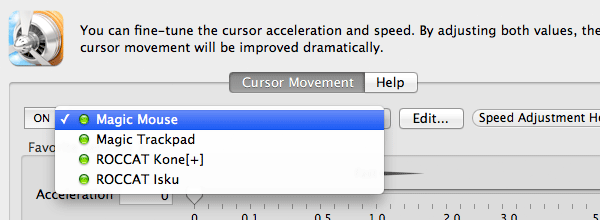
マウスを選択したら、次に加速度と移動速度を設定します。加速度を無効にしたい場合、加速度を0にします。
左下のボタンでシステムの標準設定を反映、右下の鍵マークで設定をロックできます。
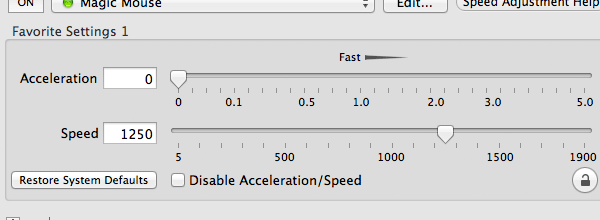
『CursorSense』は、今年の7月上旬にリリースされた新しいアプリです。
将来的には有料になるそうで、今年の12月1日からライセンスが販売されます。有料になった場合の値段は 980円 とのこと。
ちなみに現在のバージョンは11月30日まで無料で使い続けられるそうです。
『CursorSense』は『MagicMouse』のほか、『MagicTrackpad』や『MightyMouse』にも対応しています。また『MacOSX Leopard』〜『OSX MountainLion』にも対応しています。
さらに『CursorSense』の開発元は日本の企業であるため、日本語に完全対応しています。
多くの環境に対応していてなおかつお手頃な価格で購入できる、『CursorSense』こそが神アプリではないかと思っています。
twitterボタンつけてほしいなあ。いい記事なのに紹介しにくいよぉ…
右上にツイッターボタンありますよ
カシウスさんの仰るとおり、Twitterボタンは、PCやiPadだと右上に置いてあります(追従してくるメニューです)。
iPhoneの場合はブラウザ自体にTwitter投稿機能がついているため、ページ内にはボタンを置いてません…。
ベンツのロゴみたいw
あ〜たしかに(笑